Dans certains cas, l'application mobile peut se comporter de manière anormale, c'est la nature même des applications mobiles. Dans la plupart des cas, la situation peut être résolue en vidant le cache ou, dans le cas improbable d'un comportement extrême, en effaçant toutes les données.
En voici quelques exemples :
- Écran de chargement en boucle.
- Problèmes de mise à l'échelle de l'écran
- Écrans vierges
- Chargement répété d'une page incorrecte
- Gel de l'écran
- Crash de l'application
- Problèmes importants de performance de l'application
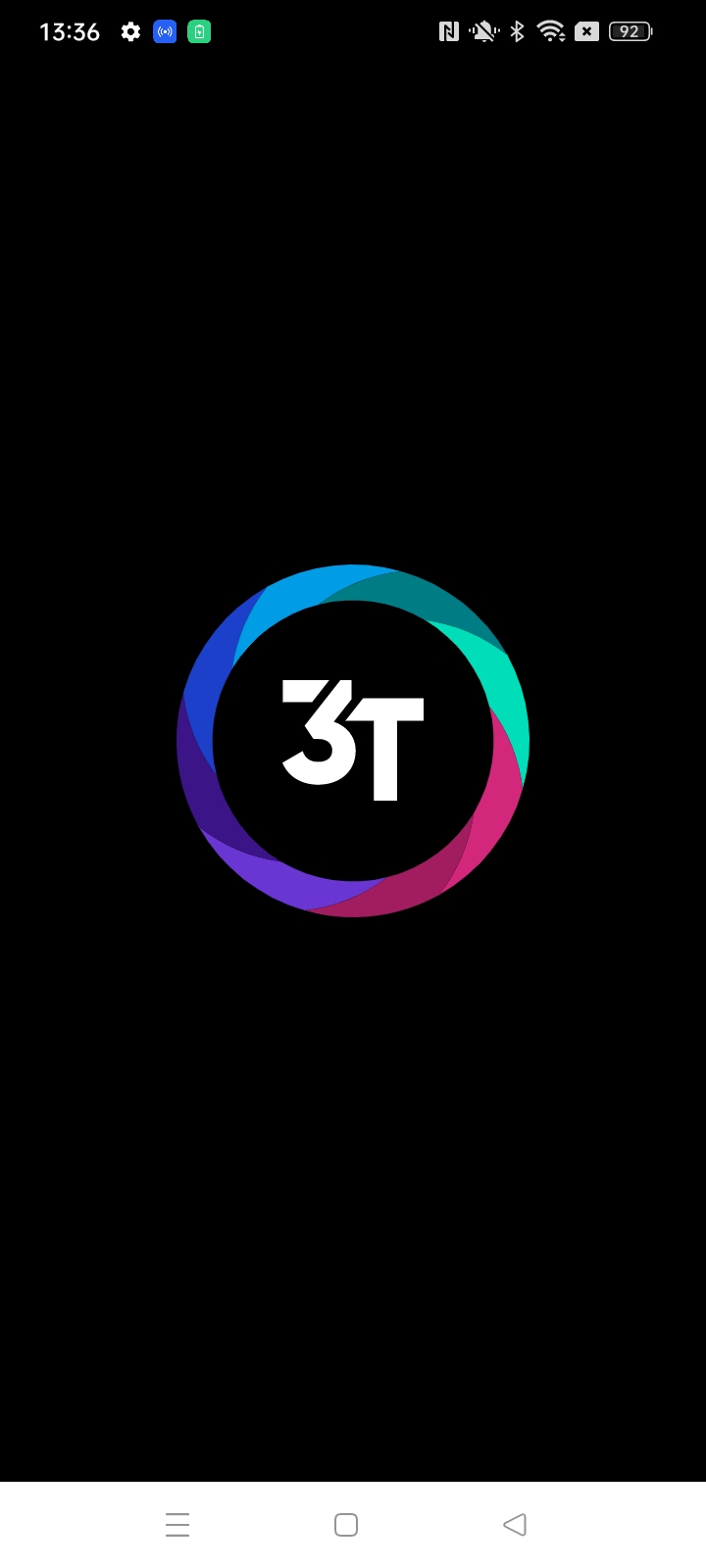
Des mesures ont été mises en place pour éviter que cela ne se produise, mais si vous êtes confronté à ce comportement, voici la marche à suivre pour résoudre le problème:
En cas de comportement inhabituel, la meilleure chose à faire est de fermer l'application, d'attendre 30 secondes, puis de la rouvrir. Cela permettra d'actualiser la page, sans vous déconnecter de votre téléphone.
Si cela ne résout pas le problème, veuillez suivre les étapes ci-dessous :
La réinitialisation logicielle actualise tous les jetons du système, y compris le jeton d'authentification, de sorte que vous devrez vous authentifier et vous connecter à nouveau.
Fermez l'application.
Il est important que l'application ne soit pas en cours d'exécution lorsque vous commencez ce processus.
Allez sur la page d'accueil Android.
Trouvez l'application 3T,
Appuyez sur l'icône de l'application et maintenez-la enfoncée,
Sélectionnez "App info".
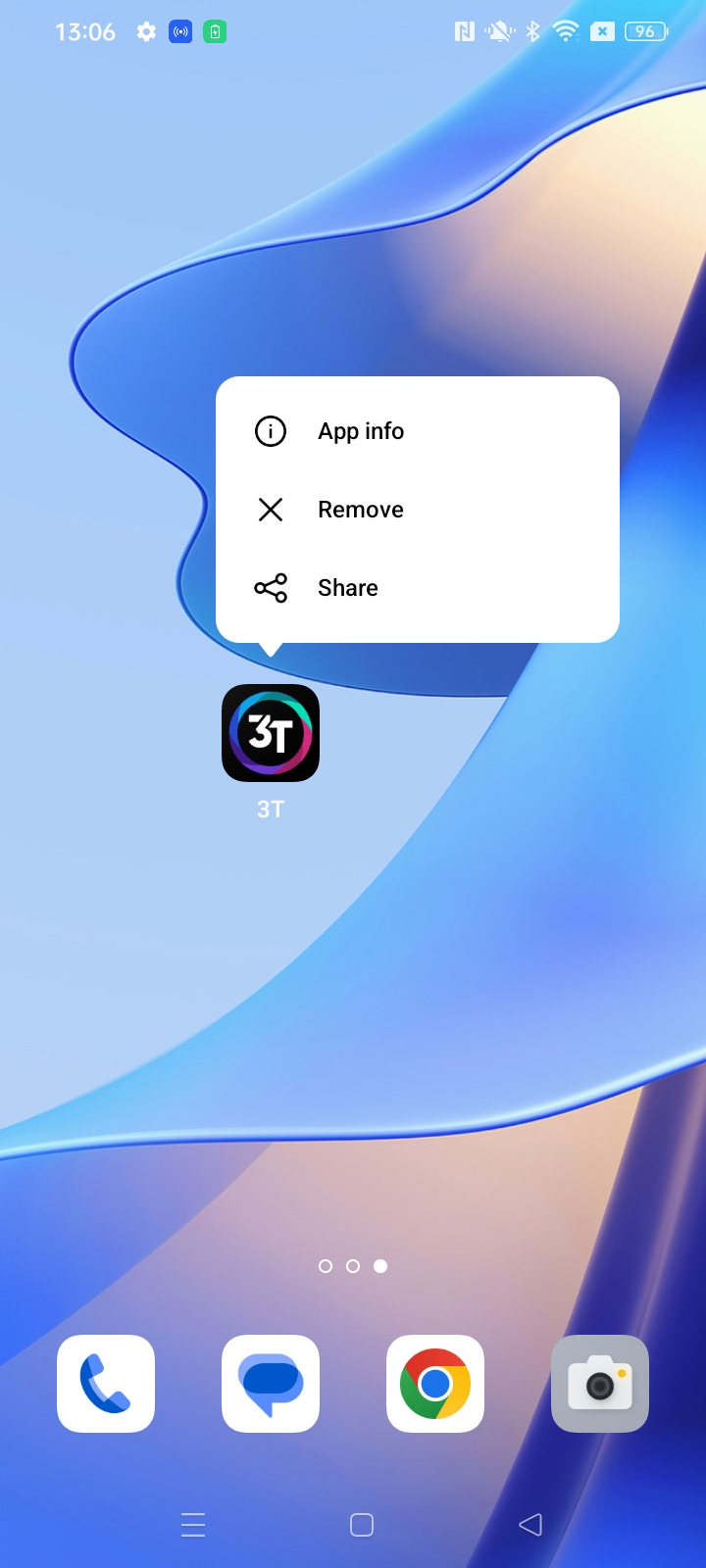
Sélectionnez "Utilisation du stockage
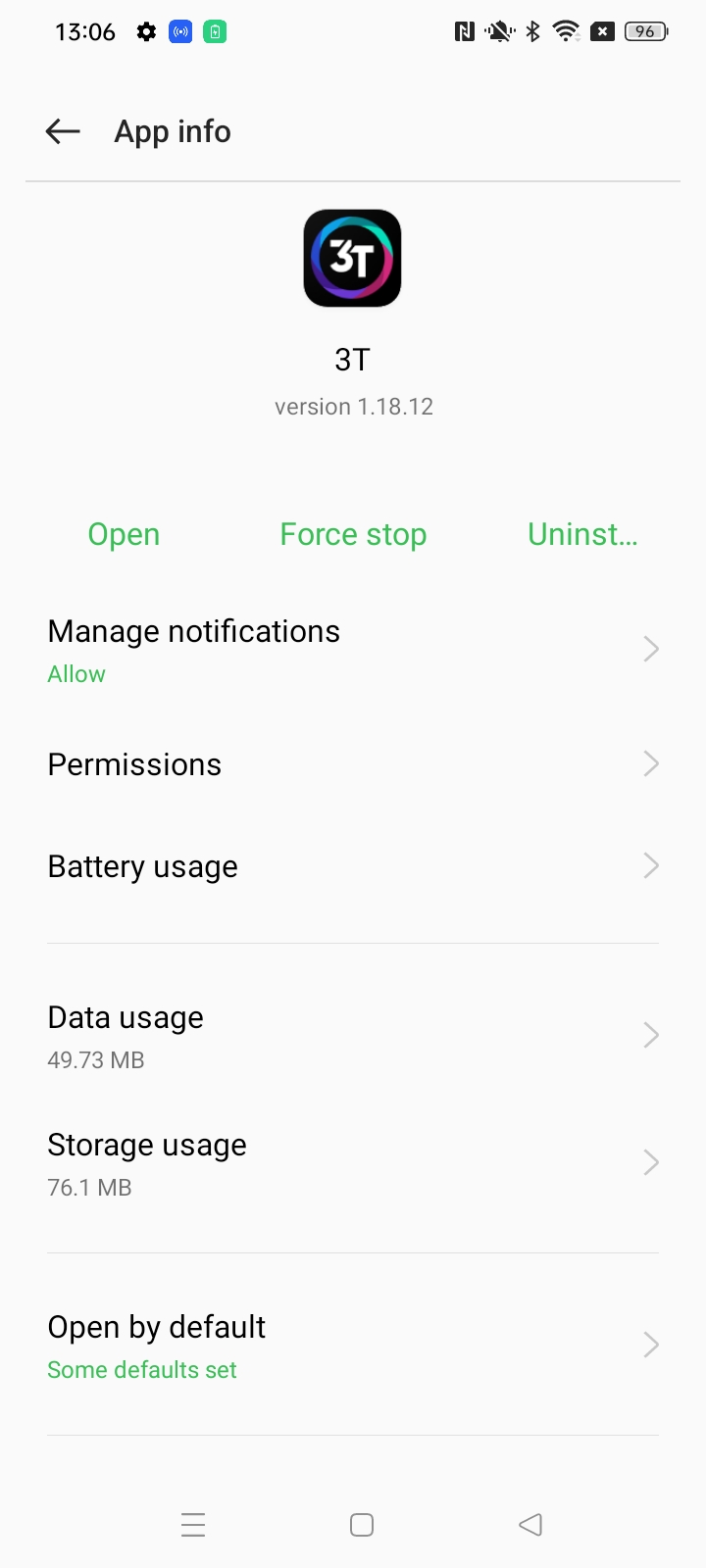
Sélectionnez "Effacer le cache
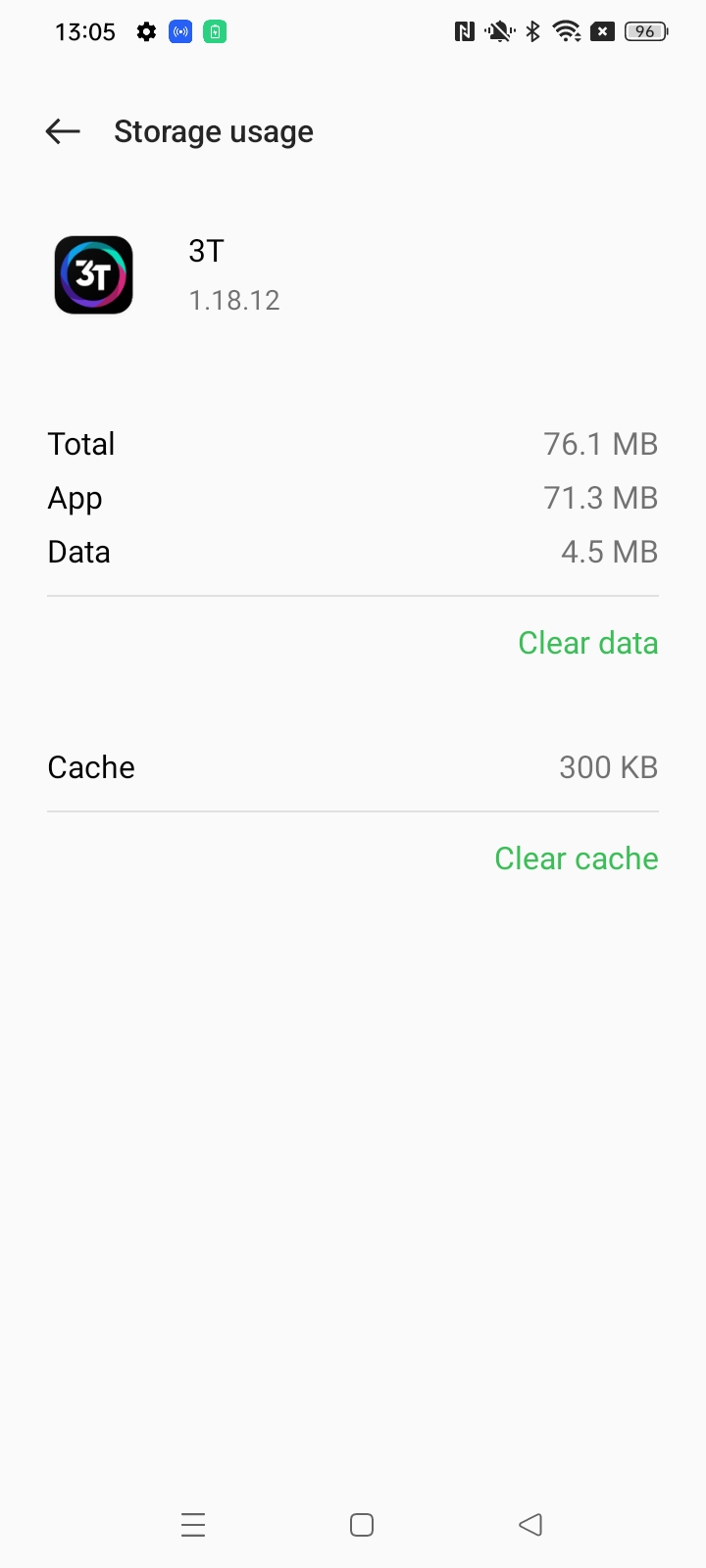
Rouvrez l'application et connectez-vous
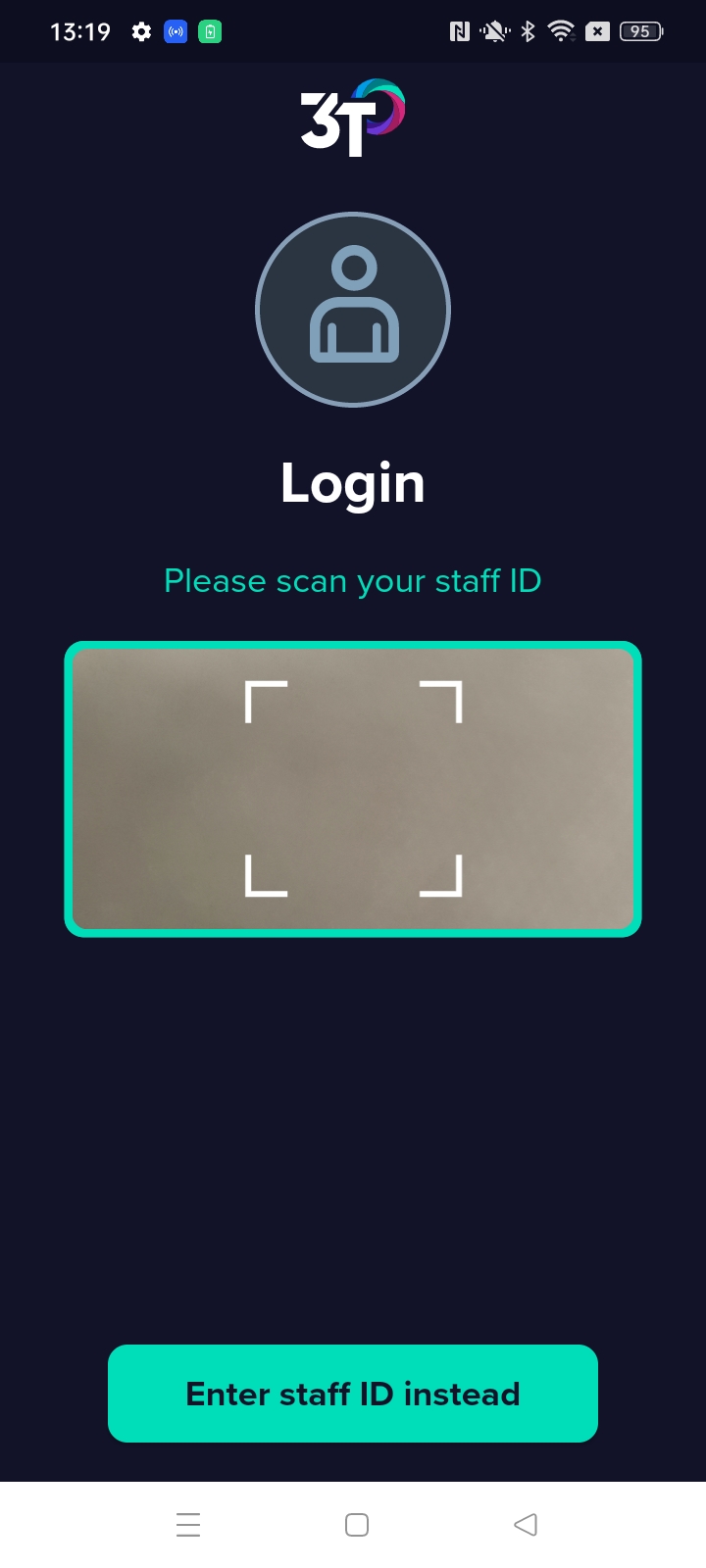
Une réinitialisation dure effacera toutes les données de l'application. Vous et votre organisation serez ainsi déconnectés du compte et le système oubliera le téléphone, qui à son tour oubliera que vous avez utilisé l'application.
Lorsque vous rouvrez l'application, vous devez scanner le code de l'organisation et réautoriser l'appareil en tant que nouvel appareil.
Aucun journal de désinfection ne sera supprimé au cours de ce processus.
Fermez l'application.
Il est important que l'application ne soit pas en cours d'exécution lorsque vous commencez ce processus.
Allez sur la page d'accueil Android.
Trouvez l'application 3T,
Appuyez sur l'icône de l'application et maintenez-la enfoncée,
Sélectionnez "App info".
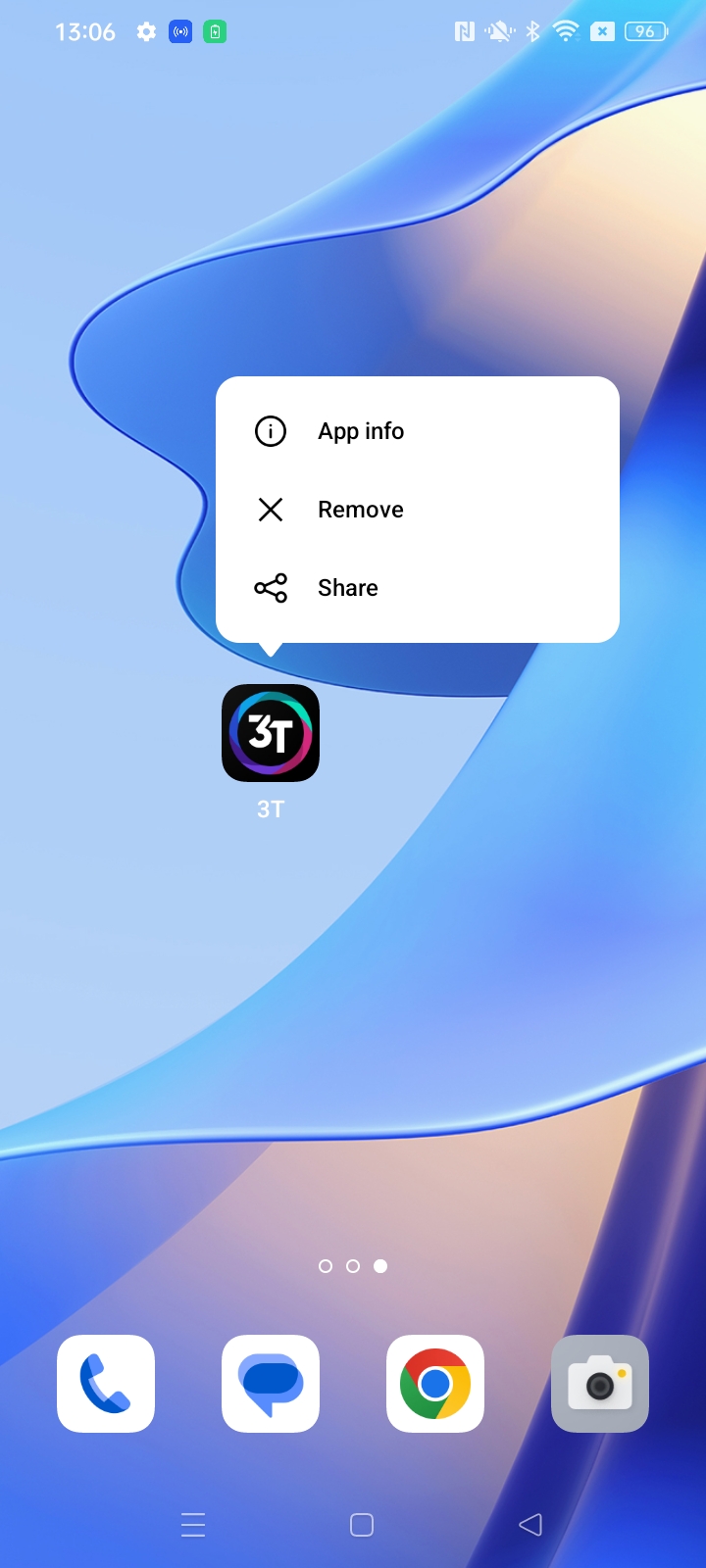
Sélectionnez "Utilisation du stockage
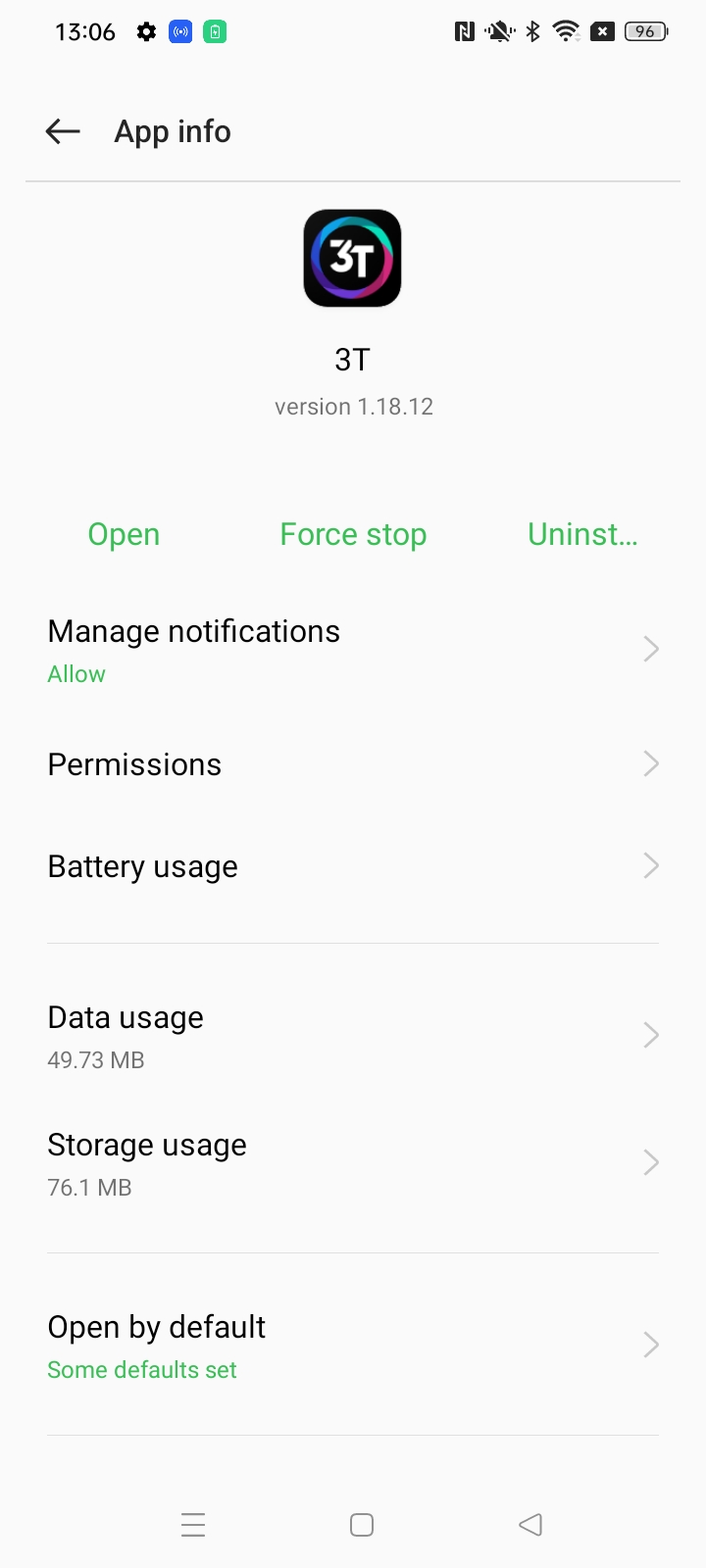
Sélectionnez "Effacer les données
Confirmez la notification pour continuer.
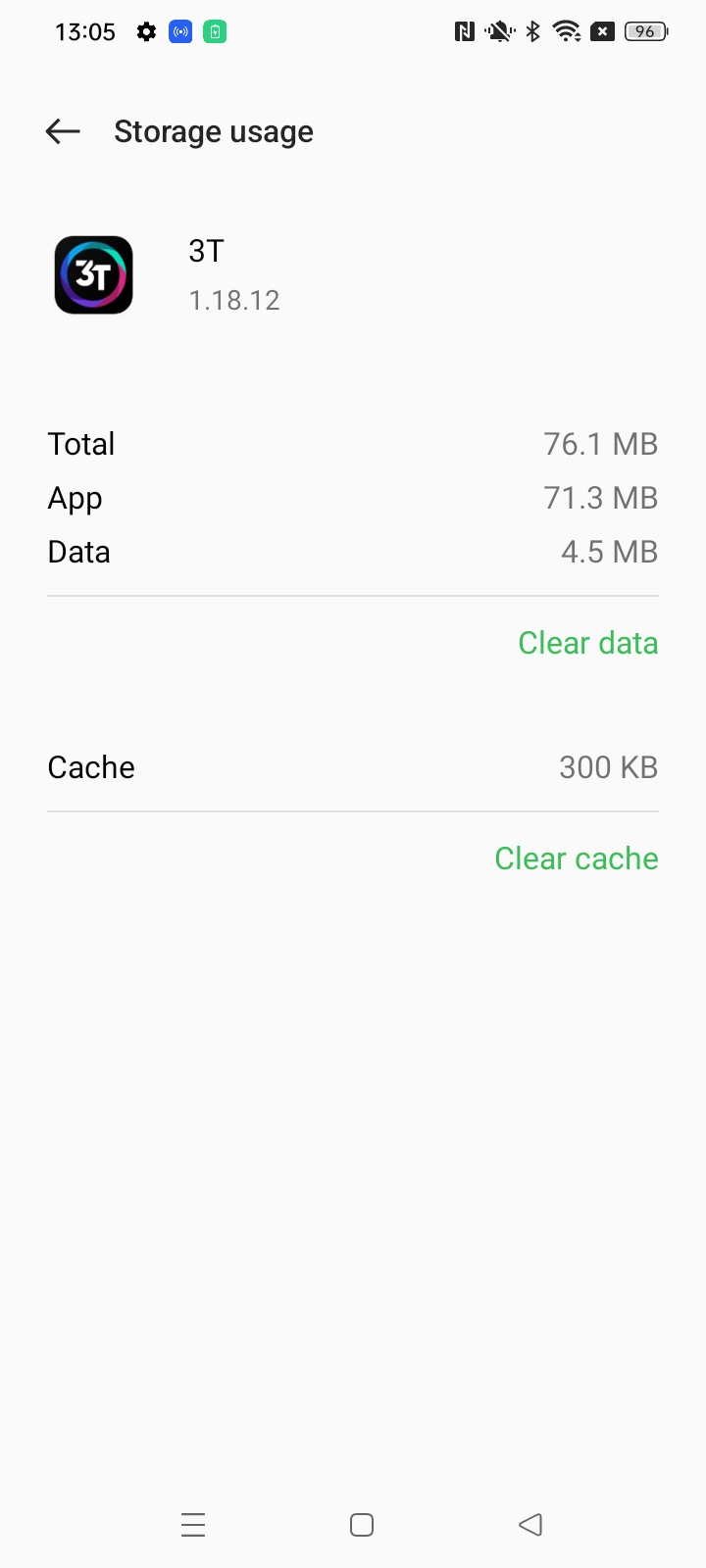
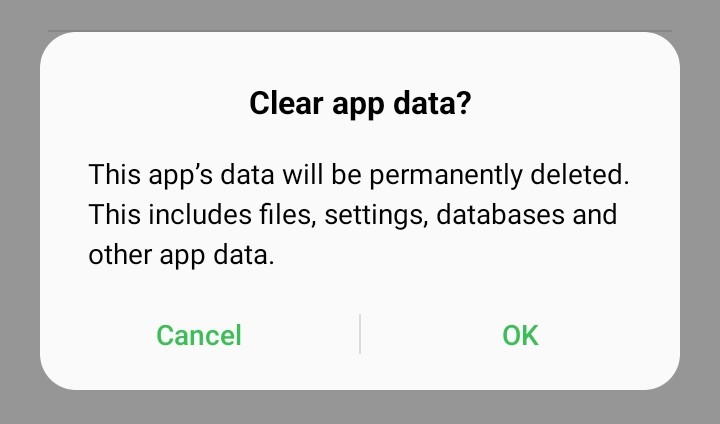
Rouvrez l'application et acceptez les autorisations d'accès au combiné.
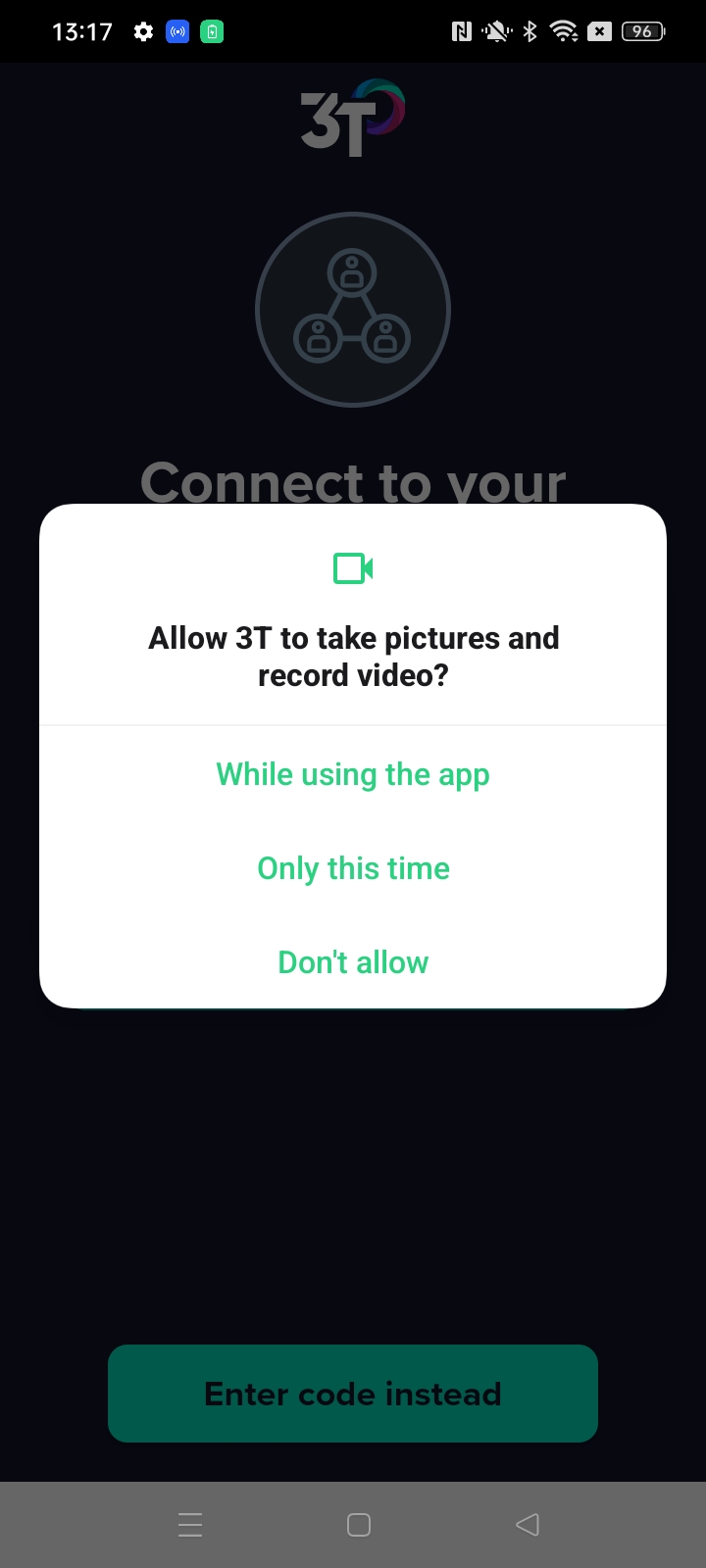
Si l'application doit être réautorisée, connectez-vous au portail web. Si ce n'est pas le cas, connectez-vous à l'application à l'aide de votre numéro d'identification et de votre code PIN.
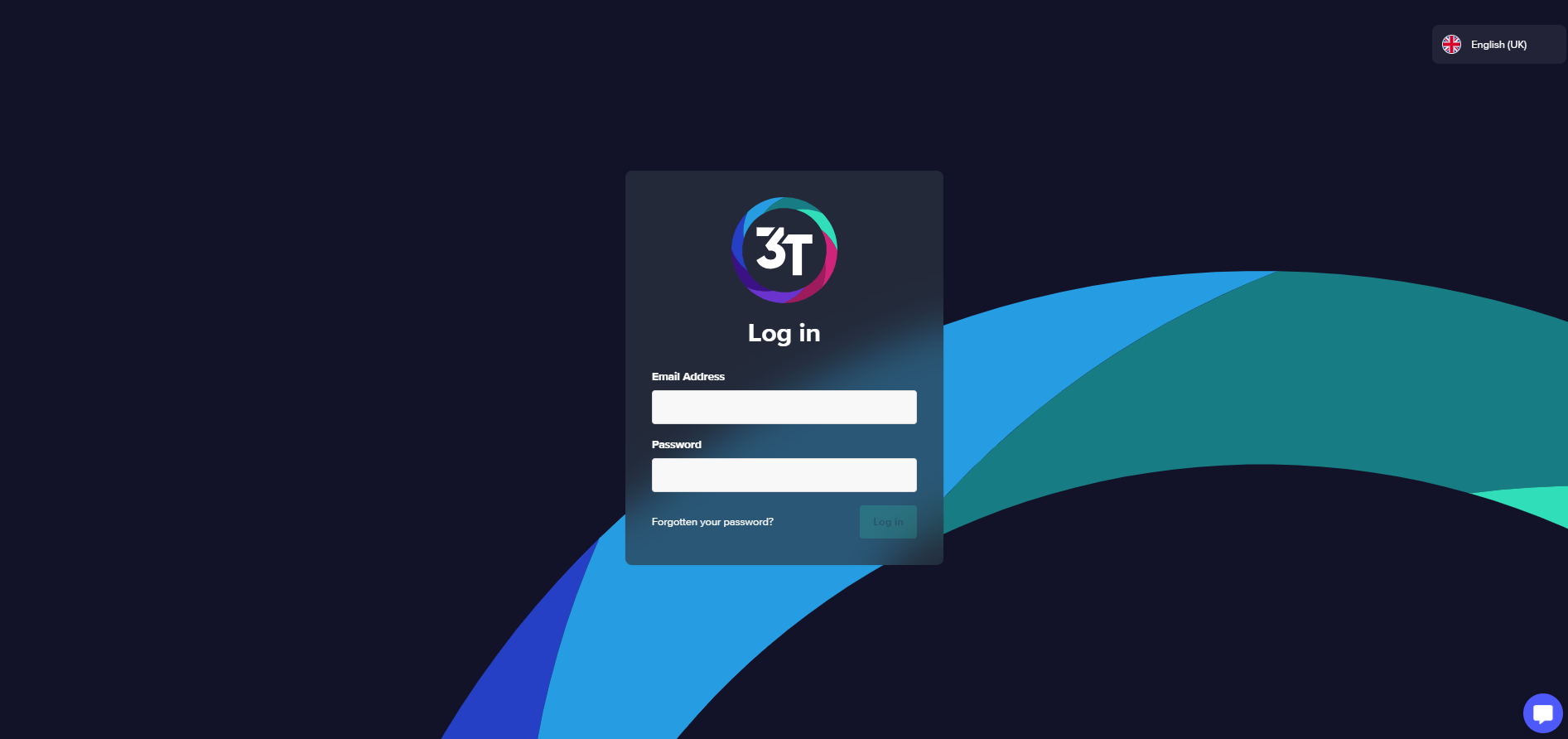
Allez dans "Mon profil
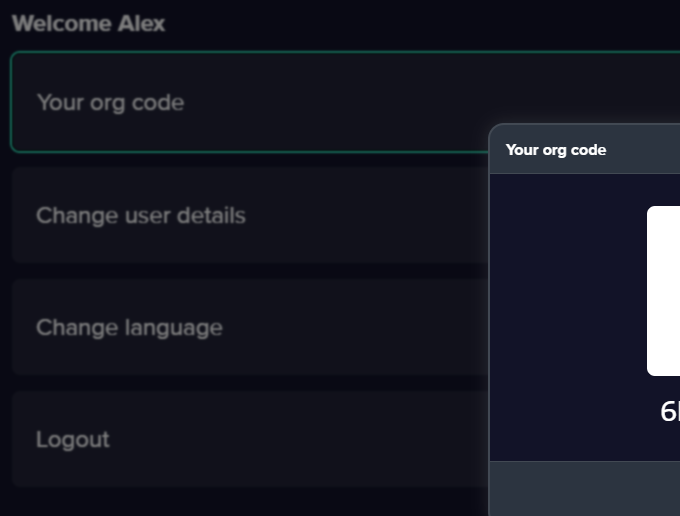
Scanner le "code Org
Entrer un nom de combiné si nécessaire
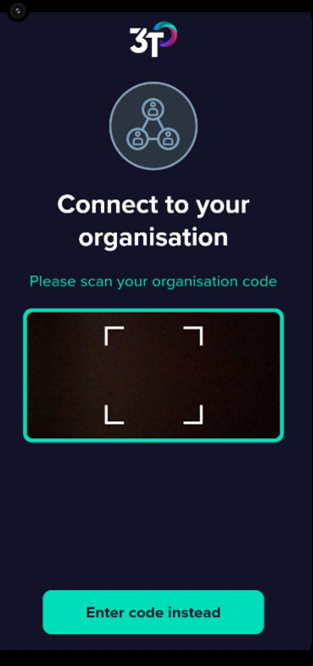
Allez dans l'onglet "Handsets" (combinés)
Recherchez le combiné correct et autorisez le combiné.
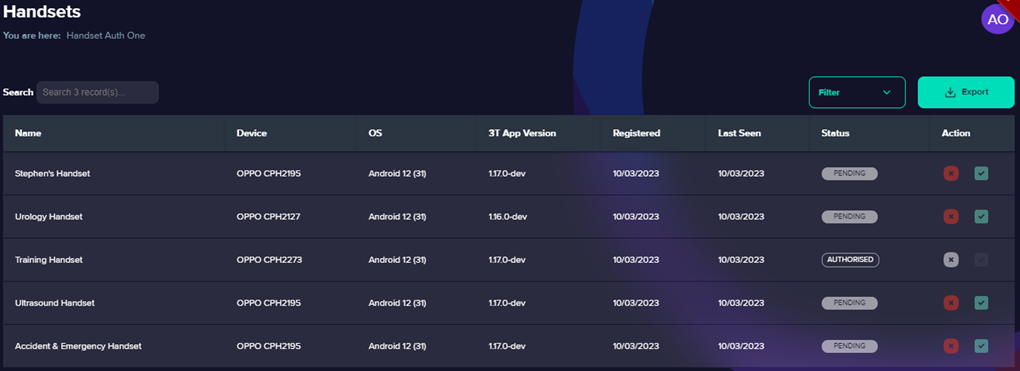
Saisissez vos identifiants de connexion à l'application pour terminer le processus.
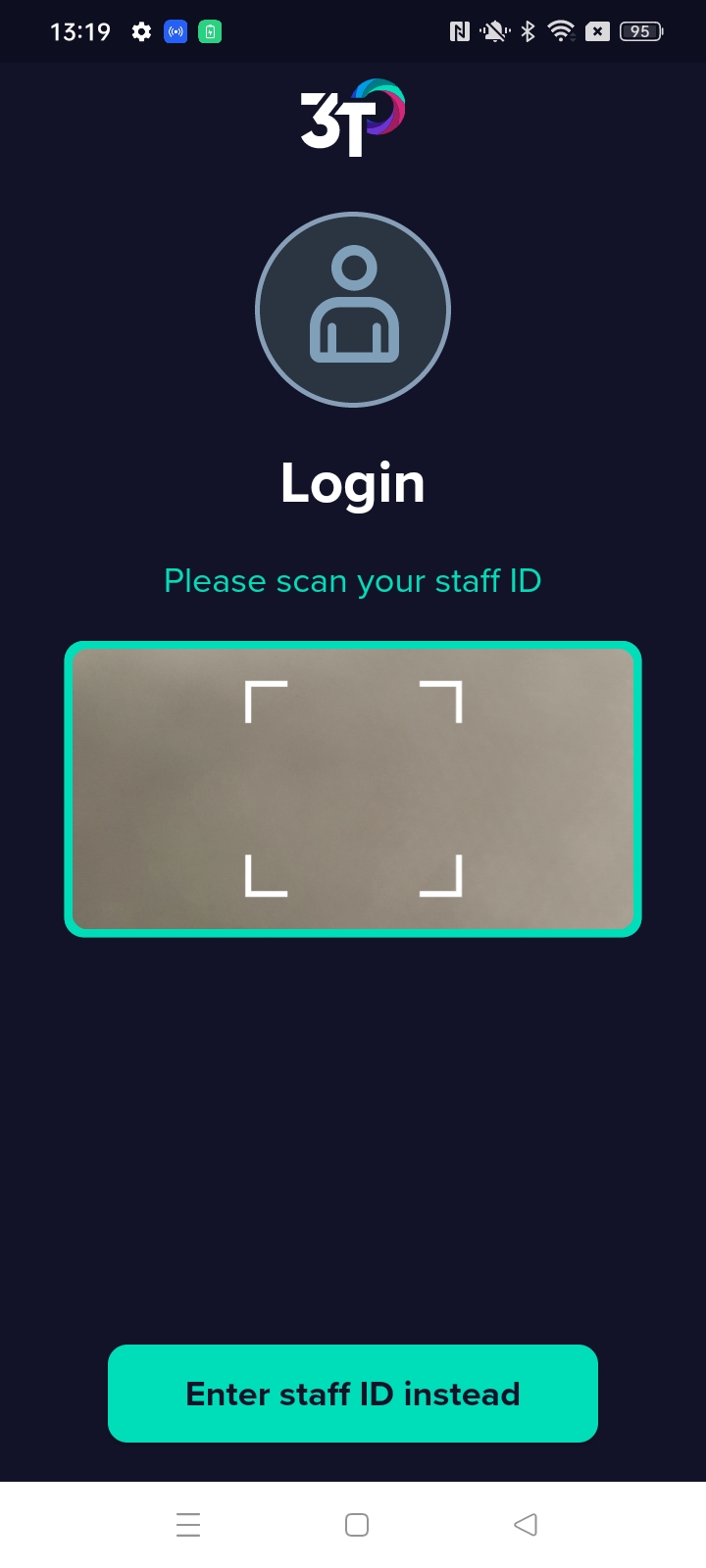
Si cela ne résout pas votre problème, veuillez contacter Support@3t.app.